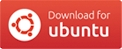问题描述
如何在 Dash 中禁用亚马逊搜索结果?
最佳方案
Ubuntu 17.10(然后是 18.04)带来了一些变化(对于以前的版本,请参阅其他答案之一)。在 Dash 中搜索时不再有任何亚马逊/网络搜索结果,但亚马逊图标默认保留在启动器中。它是 ubuntu-web-launchers 包的一部分,可以通过以下方式删除:
sudo apt-get remove ubuntu-web-launchers
在撰写本文时,亚马逊似乎是包裹中唯一的东西,因此删除它应该没问题。请记住,将来可能不会出现这种情况,因此,如果您想保留其他网络启动器,删除 Amazon 可能会更安全。看一下包装中的list of files,去掉亚马逊的:
sudo rm /usr/share/applications/com.canonical.launcher.amazon.desktop
sudo rm /usr/share/applications/ubuntu-amazon-default.desktop
次佳方案
单击 Ubuntu 按钮,搜索 “Privacy”,然后关闭“包括在线结果”:
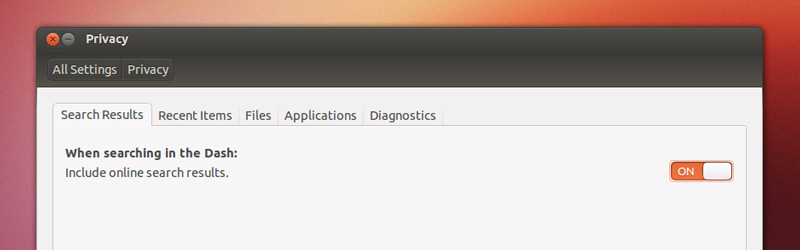
您也可以通过单击此按钮将其完全删除,然后单击橙色的“在 Ubuntu 软件中心可用”按钮并选择卸载:
或通过命令行
sudo apt-get remove unity-lens-shopping
然后,您需要注销并重新登录。
另一种选择是将镜头完全移出家庭仪表板并使其成为独立镜头:
-
How can I move Amazon search results into a dedicated shopping lens and out of the home lens?
-
I have permanent connections to Canonical servers, what are they for and how can I turn them off?
第三种方案
如果您不希望在您的破折号中显示在线购物结果,但有时您想从您的查询中搜索互联网(例如,在使用 Askubuntu 范围到帮助镜头时),您可能不希望禁用“包括在线搜索结果”项。在这种情况下,您可能希望删除特定来源。
对于 Ubuntu 13.04 及更早版本
家用镜头
对于通过 Canonical 转发到 Amazon 的新 dash home 镜头(默认)查询,卸载 unity-lens-shopping 。
单击上面的包图标并单击出现的软件中心窗口右侧的 Remove 按钮,或者在打开带有 Alt + Ctrl + T 的终端后使用以下命令行的替代方法。
sudo apt-get remove unity-lens-shopping
或者,启动 Ubuntu 软件中心,单击已安装,展开 Themes &调整,并滚动到它的末尾。你会在那里看到团结一致的购物镜头(以及很多抱怨)。
视频镜头
对于已经存在的视频镜头查找,您可以使用右上角的 “Filter Results” 项目选择搜索源,然后使用源下拉菜单选择所需的源。或者,您可以卸载 unity-scope-video-remote 。
单击上面的包图标并单击出现的软件中心窗口右侧的 Remove 按钮,或者在打开带有 Alt + Ctrl + T 的终端后使用以下命令行。
sudo apt-get remove unity-scope-video-remote
音乐镜头
与现有版本一样,在 12.10 中在线购买音乐也可以去 Ubuntu One 音乐商店。要删除该功能,请单击 unity-scope-musicstores 的包按钮,然后单击出现的 Ubuntu 软件中心窗口右侧的 Remove 按钮。
或在终端中输入以下命令:
sudo apt-get remove unity-scope-musicstores
对于 Ubuntu 13.10 及更高版本
(来自 http://www.webupd8.org/2013/10/how-to-disable-amazon-shopping.html )
按 Super-A 组合键转到 Dash。对于 PC 硬件,Super key 可能是带有某种熟悉的计算机公司徽标的硬件。
单击虚线右上角的 “Filter”,然后单击右下方的 “Type”。然后单击 Dash 插件以显示它们。
通过单击左侧感兴趣的插件,您可以获得每个插件的摘要,包括亚马逊插件。您可以使用摘要下方显示的按钮单独禁用或启用它们。
为了增强隐私,此答案的来源建议考虑以下列表。
“Amazon, Ebay, Music Store, Popular Tracks Online, Skimlinks, Ubuntu One Music Search and Ubuntu Shop.”
我也会添加 Ubuntu One 音乐商店和远程视频。
可能还有其他您不关心的插件,特别是因为现在有大量的范围,许多可能会将您的兴趣转发到您尚未审查的网站。
必须安装 unity-lens-applications 才能使用此方法。
通常,当您打开仪表板时,您会从 Home 镜头开始。在开始输入搜索词之前,您可以通过更改破折号右上角的过滤器设置来调整搜索的内容。
第四种方案
这与以前的版本不同,您只需要做的就是
sudo apt-get remove unity-lens-shopping
但是,这不适用于 13.10(并且可能是发布后的更高版本)。
Ubuntu 13.10 不再有购物镜头,但现在有 Smart Scopes。
要禁用破折号 plug-in,从破折号选择过滤器结果然后 “Dash plugins”
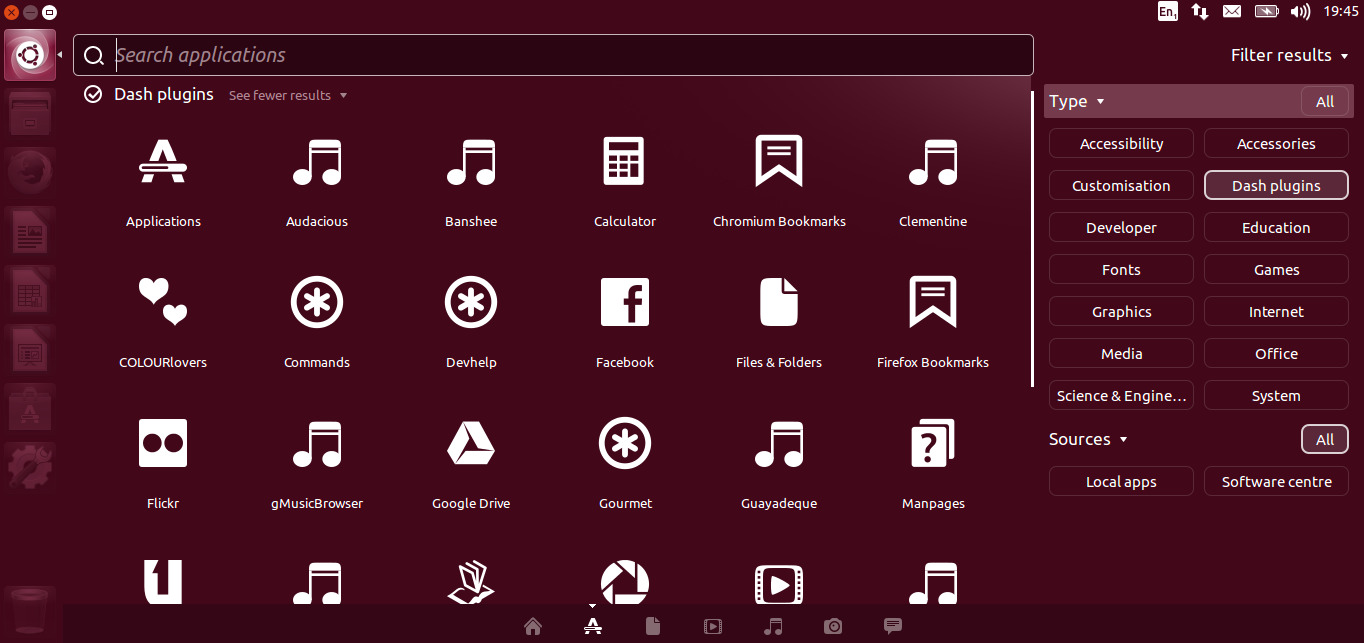
要禁用插件,请单击它,然后单击 “Disable” 按钮。如果你愿意,你可以稍后 re-enable 。
您还可以从命令行禁用所有这些插件
gsettings set com.canonical.Unity.Lenses disabled-scopes "['more_suggestions-amazon.scope', 'more_suggestions-u1ms.scope', 'more_suggestions-populartracks.scope', 'music-musicstore.scope', 'more_suggestions-ebay.scope', 'more_suggestions-ubuntushop.scope', 'more_suggestions-skimlinks.scope']"
来源:How To Disable Amazon / Shopping Suggestions And Other Unity Scopes In Ubuntu 13.10
这会停止范围运行,但不会将其从破折号中删除
如果您想首先通过右键单击它并选择“从启动器解锁”从启动器解锁它。
您仍然可以在破折号中搜索它,但您也可以从那里删除它。
您需要以 root 身份运行 nautilus 才能执行此操作,请参阅我对此问题 Why is gksu no longer installed by default in 13.04? 的回答,了解有关安装 gksu 或以 root 身份运行 GUI 应用程序的解决方法的说明。
您现在可以使用 gksudo nautilus 运行文件管理器
导航到 /usr/share/applications 找到带有亚马逊标志的文件并将其删除。
最后重新启动,它就一去不复返了。
第五种方案
使用 Privacy Indicator,您可以快速启用或禁用在线结果:
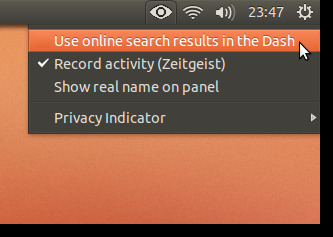
第六种方案
除了其他答案之外,您还可以通过更改用于产品搜索的 URL 将查询重定向到另一个位置:
sudo -s
echo 'OFFERS_URI="https://localhost:0/"' >> /etc/environment
然后重新启动您的会话。
第七种方案
我不确定此解决方案的含义,但在从 Ubuntu 13.10 及更高版本(大概)中删除购物镜头后
sudo apt-get remove -y unity-lens-shopping
并禁用范围
gsettings set com.canonical.Unity.Lenses disabled-scopes "['more_suggestions-amazon.scope', 'more_suggestions-u1ms.scope', 'more_suggestions-populartracks.scope', 'music-musicstore.scope', 'more_suggestions-ebay.scope', 'more_suggestions-ubuntushop.scope', 'more_suggestions-skimlinks.scope']"
以及禁用远程搜索(这样您的搜索将不会被发送到某个远程位置)
gsettings set com.canonical.Unity.Lenses remote-content-search none
您也可以手动从破折号中删除链接(请评论这是正确的方法还是有更好的方法)
sudo rm /usr/share/applications/ubuntu-amazon-default.desktop
第八种方案
在 14.04 LTS 中,我能够通过以下方式卸载 Amazon 应用程序:
-
打开 Dash
-
搜索 “Amazon”
-
右键单击亚马逊应用程序图标
-
从应用程序的描述中选择 “Delete”
第九种方案
如果你想要一个没有亚马逊东西的 Ubuntu LiveCD,有一个重新制作脚本:http://www.helplinux.ru/wiki/en:kb:make-ubuntu-safe